Настройка Android на экономию заряда батареи
![]() Это руководство поможет вам, решить проблемы с быстрой разрядкой аккумуляторной батареи на смартфоне или планшете под управлением Android и продлить время его автономной работы. Если попытки сохранить заряд аккумулятора вашего устройства не помогают, воспользуйтесь нашими советами по настройке системы андроид на экономичное использование.
Это руководство поможет вам, решить проблемы с быстрой разрядкой аккумуляторной батареи на смартфоне или планшете под управлением Android и продлить время его автономной работы. Если попытки сохранить заряд аккумулятора вашего устройства не помогают, воспользуйтесь нашими советами по настройке системы андроид на экономичное использование.
Уменьшите яркость
Автоматический режим регулировки яркости это конечно хорошо, но он не даст должного эффекта сохранения энергии. Поэтому лучше отрегулировать её вручную перейдя в раздел «Настройки » > «Экран ».
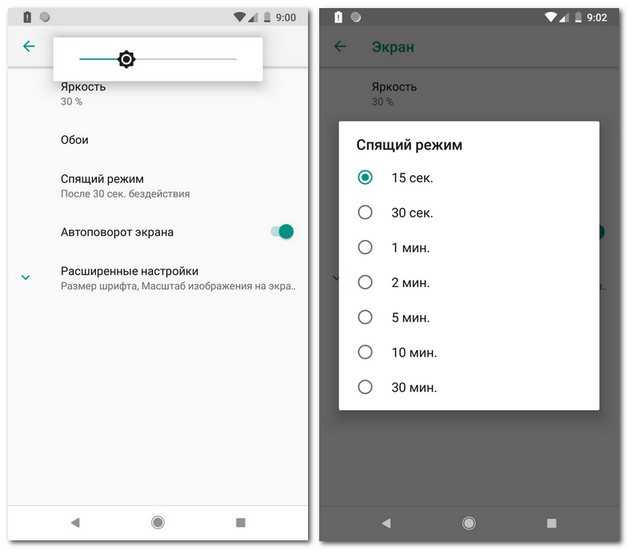
Другая функция — это «Спящий режим
», установите время бездействия, после которого экран будет отключаться. По умолчанию значение 30 секунд, мы рекомендуем установить меньшее значение.
Узнайте какие приложения не экономят заряд
Перейдите в «Настройки » > «Батарея », здесь вы узнаете какие приложения потребляют больше всего энергии. А нажав параметры в верхней правой части экрана (вертикальные три точки), и выбрав «Экономия заряда батареи » увидите приложения не экономящие заряд.
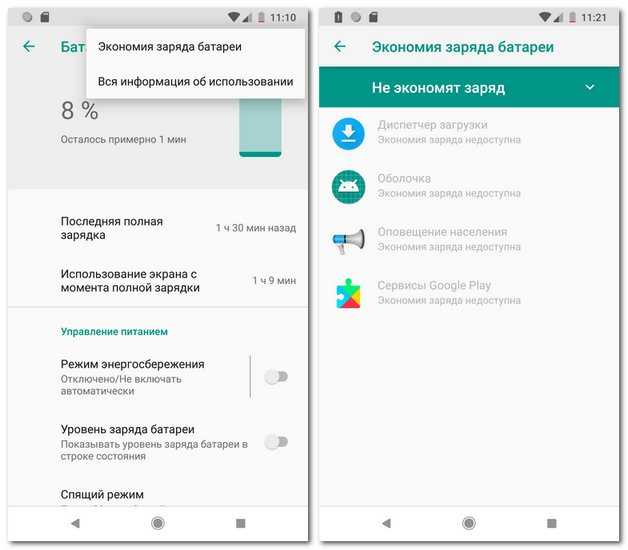
Теперь вы будите знать, какие приложения не стоит использовать на постоянной основе.
Отключение службы определения местоположения
Многие приложения, например Google Maps , используют ваше местоположение для предоставления данных о расположении в режиме реального времени, если вы редко используете их, зайдите в «Настройки » > «Местоположение и защита » раздел «Конфиденциальность » «Местоположение » и отключите.
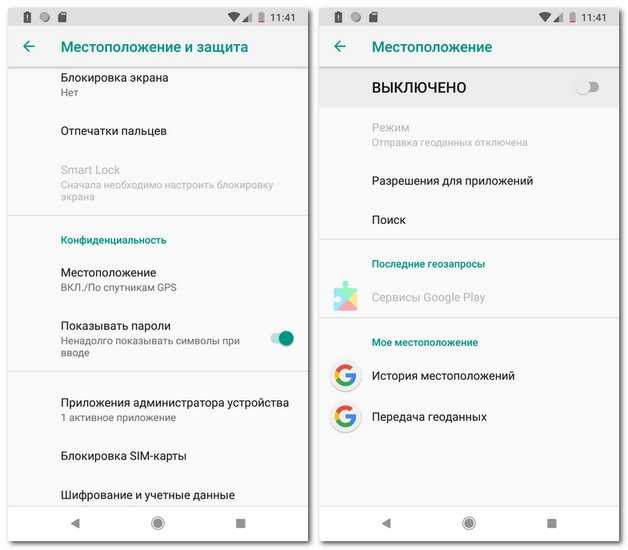
При необходимости использования данной службы, просто включите её обратно.
Отключите автоматическое обновление приложений
Откройте магазин приложений Google Play, перейдите в «Настройки ».
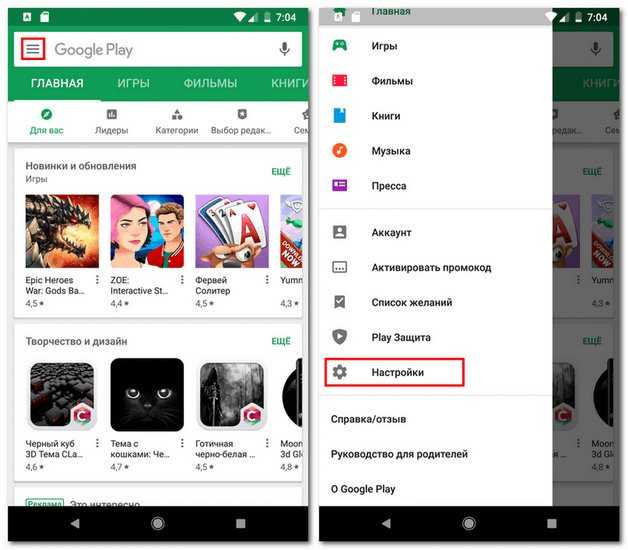
Переключите «Автообновление приложений
» в режим «Никогда ».
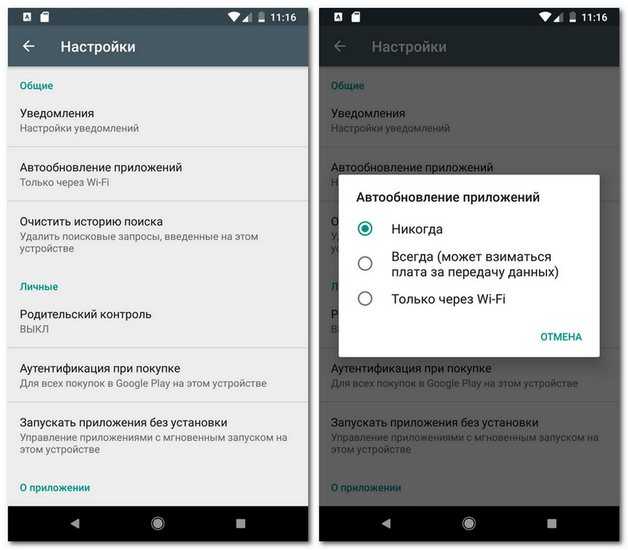
Советуем так же отключить уведомление «Оповещать о наличие обновлений для приложений ».
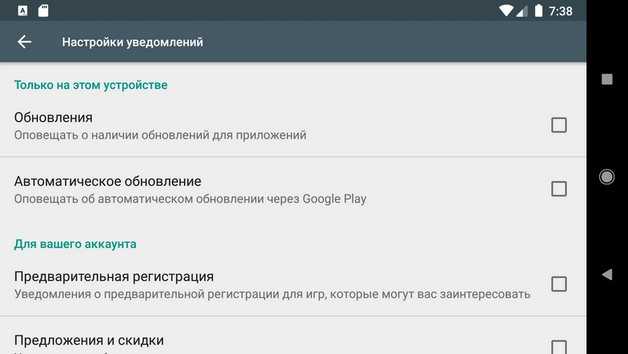
Функция экономия заряда батареи находится в меню «Настройки » > «Батарея » > «Режим энергосбережения ».

Отключение Wi-Fi, Bluetooth и NFC
Wi-Fi, Bluetooth и NFC — отличные инструменты, но они быстро садят батарею. Поэтому, если вы не используете их в данный момент, перейдите к настройкам вашего Android устройства и в разделах «Сеть и интернет » | «Подключенные устройства », отключите их.
Отключите вибрацию и ненужные звуки
Для отключения вибрации и звуков, перейдите в «Настройки » > «Звук ».
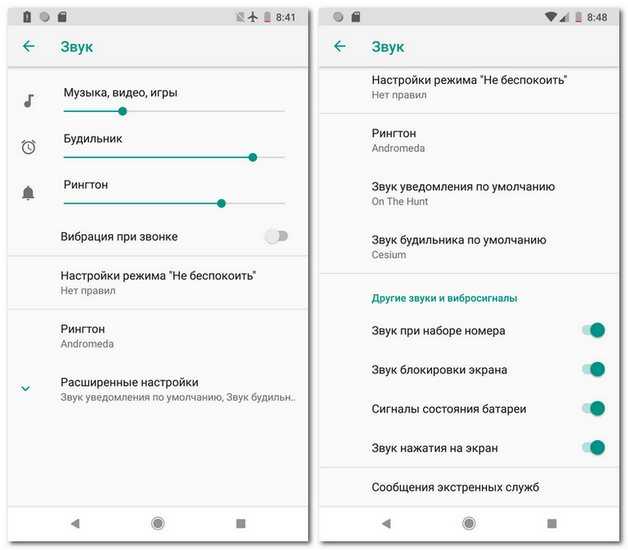
Отсюда вы можете отключить функцию «Вибрация при звонке », а в «Расширенных настройках » выключить звуки и другие вибросигналы.
Держите минимум виджетов на рабочем столе и откажитесь от живых обоев
Живые обои это конечно красиво, но не экономично, лучше всего поставить простую темную картинку (очень полезно для устройств с AMOLED дисплеем).
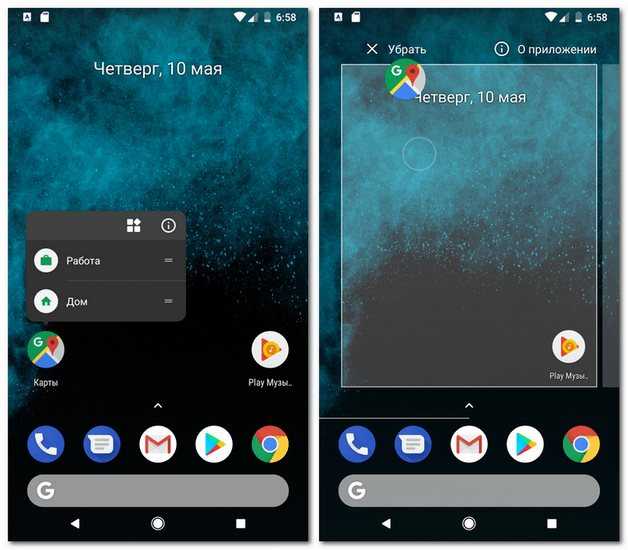
Ради лучшей сохранности заряда, уберите виджеты, которые используются редко. Нажмите и удерживайте значок некоторое время, а затем переместите его на надпись «Убрать
Отключение анимации
Вы можете полностью отключить анимацию, активировав скрытую функцию «Для разработчиков ». Перейдите в «Настройки » > «О телефоне », затем опуститесь до «Номера сборки » и нажмите её семь раз, появится надпись «Вы стали разработчиком! ».
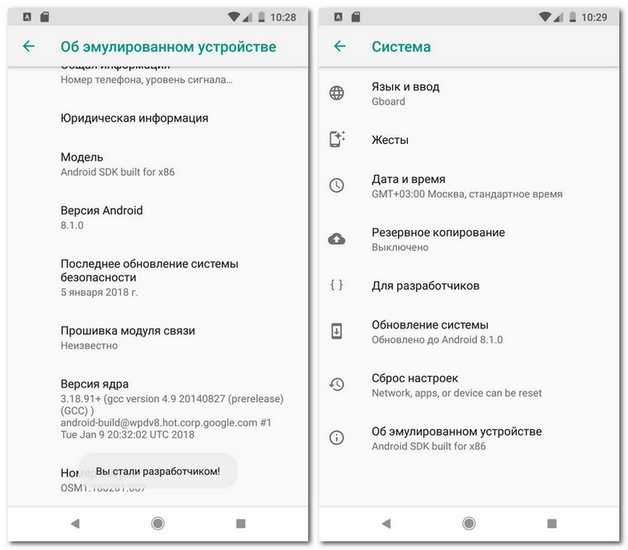
Вернитесь назад и зайдите в раздел «Для разработчиков
». Прокрутите вниз, до раздела «Отрисовка » и выключите «Анимация окон », «Анимация переходов » и «Длительность анимации ».
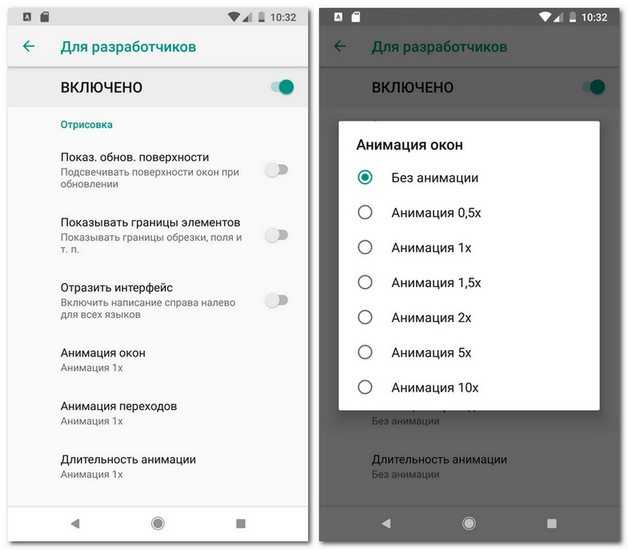
Теперь заряд батареи вашего телефона продержится намного дольше, а система станет работать еще быстрее.
Причины неправильного отображения заряда батареи
Если вы заметили, что с цифрами заряда творится что-то неладное, то не игнорируйте этот показатель, а постарайтесь определить причину. Это может быть:
- Неправильная калибровка батареи.
- Ошибки при прошивке.
- Износ аккумулятора.
Если телефон работает несколько лет, то, вероятнее всего, причина быстрой разрядки и неправильного отображения уровня заряда кроется в состоянии аккумулятора. Можно попробовать его откалибровать, но эффективнее будет заменить на новый источник питания.
Чтобы замедлить скорость износа аккумулятора, используйте оригинальное зарядное устройство и старайтесь заряжать телефон/планшет от розетки, а не USB компьютера.
Нужна помощь?
Не знаешь как решить проблему в работе своего гаджета и нужен совет специалиста? На вопросы отвечает Алексей, мастер по ремонту смартфонов и планшетов в сервисном центре.
Если ошибки в определении уровня заряда появились после прошивки устройства, попробуйте перепрошить его заново, предварительно зарядив аккумулятор на 100%. Или установите другую прошивку, если используете кастомные сборки.
Программы для калибровки батареи
Battery Callibration – это приложение с помощью которого выполняется настройка индикатора аккумулятора. Есть 2-а режима это быстрая, занимает 1 минуту, и долгая калибровка батареи андроид. Вторая настроит контроллер более точно. Скаченная и установленная программа может сама предоставить пошаговую инструкцию. Но тем не менее предоставляем поэтапный план настройки.
Алгоритм действий:
- Запустите программу.
- Подключите смартфон к заряднику.
- По достижение 100% появится писк. С этого момента подождите еще 1 час. Ничего отключать не нужно.
- Ровно через час нажмите кнопку «Calibrate» в меню программы. Подождите пока процесс завершится.
- Вытащите зарядное устройство из розетки.
- Перезагрузите телефон.
После этих действий память контроллера обнулится. Плюс метода в том, что прога делает все самостоятельно.
Advanced Battery Calibrator – этот софт позволяет добиться того, чтобы смартфон увидел реальную емкость АКБ.
Battery Repair Life – приложение увеличивающее срок службы аккумулятора. Работает бесплатно от одного клика. Если пользоваться им 1 раз в 7 дней, срок службы АКБ заметно возрастет.
Battery Calibration Pro Gratis – эта прога помогает, когда у вас проблемы с батарейкой в андроиде. Позволяет продлить время работы и срок службы в целом. Автоматический режим выполнит всю работу за вас. Длительность калибровки 3 минуты.
Мифы о калибровке батареи на андроид
Все что написано ниже это миф:
- Аккумуляторы литий-ионного типа не обладают памятью. Бороться с быстрым разрядом не нужно. Дело не в АКБ, а в чтение и отображении системой данных емкости.
- Уничтожение файла batterystats.bin откалибрует батарею. (Данный файл лишь фиксирует информацию о том, как использовалась энергия в период между подзарядкой. Информация обнуляется каждый раз как телефон зарядится до 80%). Подобную информацию можно видеть в меню «БАТАРЕЯ».
Смартфоны, как и планшеты, работающие на операционной системе Андроид имеют одну и туже проблему. Связана она с быстрым разрядом аккумулятора спустя непродолжительный период использования устройства. Смартфоны начинают быстро разряжаться, время зарядки увеличивается, а автономности хватает не более чем на полдня, а бывает и вовсе — индикатор заряда показывает неверное значение. Естественно, исправить эту ситуацию можно простым способом – купить официальный аккумулятор, но при желании можно попробовать сделать калибровку батареи на своем андроид планшете или смартфоне. Если калибровка не поможет, то уже точно следует отправиться в ближайший магазин и купить новую батарейку на свой девайс.
Для проделывания данной операции вам понадобится программа для калибровки под названием Battery Calibration. На момент написания инструкции данное приложение считалось одним из самых эффективных на просторах Google Play.
- Скачиваем, устанавливаем и запускаем приложение.
- Выбираем один из представленных методов калибровки: полная калибровка занимает чуть больше времени, но позволяет достичь максимально точного результата; быстрая калибровка проходит в течение одной минуты и не гарантирует, что оптимизация батареи будет выполнена удачно.
- Выбрав интересующий вас метод, необходимо разрешить программе доступ к функциям устройства, следуя инструкции на экране.
- Начнется процесс калибровки, сначала определится тип устройства, емкость аккумулятора, выполнится процесс распознавания ROOT-прав и начнется оптимизация использования батареи. Вам останется лишь подождать, когда данный процесс завершится.
- Когда калибровка достигнет 100% на экране появится уведомление о том, что действие успешно выполнено и аккумулятор приведён в порядок.
- Перезагружаем устройство в режим «Recovery Mode»(инструкция как зайти в рекавери).
- Выбираем пункт «wipe data/factory reset».
- Находим раздел с надписью «wipe battery stat» и нажимаем на него.
- Перезагружаем устройство в режим «Recovery Mode».
- Переходим в пункт «Advanced» в главном меню.
- Выбираем «File Manager».
- Переходим в папку «data», затем в папку «system».
- Ищем файл с именем «batterystats.bin» и нажимаем на него.
- В появившемся меню выбираем «Delete», после чего переходим к 5 пункту инструкции выше.
Если ваше устройство и вовсе перестало заряжаться — читайте инструкцию как решить проблемы с зарядкой устройства.
Как видите способов выполнить калибровку аккумулятора весьма много. Трудно сказать какой подойдет именно вам. Возможно, следует попробовать несколько вариантов, в других случаях и одного решения будет достаточно. Помните, что все действия вы производите на свой страх и риск, администрация сайта не имеет отношения к возможным последствиям от ВАШИХ действий над устройством.
| Прослушать статью |
Что такое калибровка батареи на Android — Battery Stats
Калибровка батареи — это настройка индикации заряда. Каждый смартфон на базе Android обладает функцией Battery Stats — она следит за аккумулятором и выводит на экране информацию о том, на сколько процентов он заряжен.
Говоря более простым языком, Battery Stats — это изображение батареи в правом верхнем углу смартфона.
Иногда эта функция дает сбой, и на экране отображается неточная информация. Это может произойти по мере износа устройства, при недавнем обновлении прошивки или если устройство долго пребывало в выключенном состоянии.
Таким образом, настройка требуется для того, чтобы операционная система снова смогла правильно считывать заряд аккумулятора и выводить его на экране. По сути, калибровкой аккумулятора называется настройка функции Battery Stats.
Нюансы использования литий-ионных батарей в андроиде
Применяемые в современных мобильных устройствах аккумуляторные батареи нового типа существенно эффективнее старых и лишены ранее встречавшихся недостатков. Тем не менее, мифы об использовании АКБ на основе соединений лития сохраняются, и вот наиболее распространённые:
- Чтобы откалибровать батарею на Андроиде, достаточно найти и удалить файлик bin. На самом деле этот файл содержит служебную информацию, включая данные о нескольких последних сессиях использования АКБ. Все приведённые в нём сведения вы можете увидеть в разделе системных настроек «Батарея». Файл автоматически очищается один или два раза в неделю и к реальной калибровке аккумулятора никакого отношения не имеет.
- Чтобы откалибровать гаджет Андроид, необходимо получить на нём рут-права. На самом деле доступ к корневой папке действительно несколько упрощает процесс калибровки батареи, но выполнить необходимую операцию можно и без root — просто на это уйдёт чуть больше времени.
- Чтобы откалибровать батарею смартфона или планшета Android, нужно каким-то загадочным образом «стереть память» АКБ. На самом деле это утверждение справедливо по отношению к аккумуляторным батареям старого типа, но у литий-ионных батареек никакой «памяти» нет — вся проблема заключена в работе ОС. Калибровка аккумулятора Андроид, выполненная вручную или при помощи специальных приложений, к физическому состоянию и степени износа АКБ никакого отношения не имеет.
Варианты калибровки АКБ на Андроиде
Существует несколько способов восстановить работу АКБ, выбор зависит от программных, технических особенностей устройства.
Использование специальных программ
Калибровка в программе AccuBattery.
В Гугл-маркете существую специализированные программы, автоматизирующие процесс калибровки. Они способны определить текущее состояние батареи, оптимизировать настройки ОС Андроид, произвести комплекс мер, улучшающих работоспособность АКБ. Среди популярных: Аккумулятотрный доктор, AccuBattery, Battery Recover, Батарея HD и другие.
Каждое приложение имеет особенности, подходит не для всех устройств.
Калибровка без рут-прав
Большинство смартфонов продаются без рут-прав, то есть пользователю закрыт доступ к основным настройкам инженерного меню. Таким образом, он не сможет установить параметры, способные повредить устройство, снизить его производительность.
Чтобы проверить работоспособность аккумулятора, потребуется установка специального программного обеспечения CurrentWidget: Мониторинг батареи. Приложение поможет определить текущую ёмкость АКБ, которая определяется в миллиамперах (мАч).
Один из основных способов калибровки батареи Андроид – вручную. В этом случае достаточно телефона и рабочего зарядного устройства, способного обеспечить естественные условия зарядки.
Основной способ настройки нужных параметров АКБ – вручную. Программы, приложения устанавливать не нужно, достаточно будет смартфона и зарядного.
Алгоритм действий:
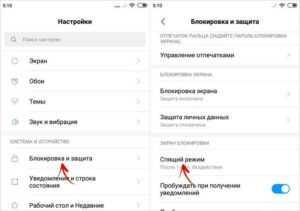 Порядок включения спящего режима.
Порядок включения спящего режима.
- Зарядить телефон полностью;
- Не вынимая кабель, включить устройство, перейти в раздел «Настройки» — «Спящий режим» — «Выключить»;
- Оставить телефон на зарядку ещё на полчаса;
- Активировать режим «Включённый экран», дождаться, пока смартфон полностью разрядится, полностью отключиться;
- Зарядить устройство до 100%.
Калибровка с рут-правами
Доступ к инженерному меню открывает возможность программной калибровки в режиме Рекавери. Изменение настроек в режиме Root автоматически лишает устройство заводской гарантии. Производители не рекомендуют прибегать к данной опции, если пользователь не до конца осознает смысл каждого действия.
Алгоритм выглядит так:
- Запустить телефон в режиме Recovery mode, опция выбирается после жесткой перезагрузки, который инициируется одновременным нажатием кнопок «Питание» и «Громкость+»;
- Перейти в пункт «Дополнительно» – «Опции батареи»;
- Сбросить все настройки к исходным;
- Полностью разрядить аккумуляторную батарею, чтобы телефон самостоятельно отключился;
- Подключить устройство к зарядному кабелю, не включая его дождаться 100%-ной зарядки;
- Не отключая кабель запустит устройство;
- Скачать и открыть приложение Battery Calibration;
- Дождаться завершения процедуры создания новых настроек.
 Калибровка через Recovery mode.
Калибровка через Recovery mode.
По завершении данного способа рекомендуется прогнать батарею в режиме полного цикла. Для этого необходимо полностью разрядить батарею, затем дождаться её полной зарядки, после чего пользоваться смартфоном, пока он самостоятельно не отключиться. Для лучше эффекта рекомендуется повторить процедуру 3-5 раз.
Если проблема вызвана «эффектом памяти», работоспособность аккумулятора, смартфона будет восстановлена. Если же время автономной работы не увеличилось, вероятно, батарея пришла в негодность из-за нарушения правил эксплуатации, заводского брака. В этом случае потребуется её замена на новую. Если в смартфоне съёмная батарея, её можно поменять самостоятельно. В ином случае лучше не рисковать, обратиться в сервисный центр.
Зачем это нужно?
Технология производства аккумуляторов не успевает за прогрессом в других областях. Даже самые продвинутый и дорогой смартфон живет от полной зарядки день или два.
Из всего этого вытекает следующее – нам необходимо знать сколько еще осталось в батарее заряда. Дотянет ли телефон до дома или останешься без связи? А что такое человек без телефона в современном обществе? Мало того, что он пропадает с радаров, до него не дозвониться. Так еще и сам лишиться доступа к информации и услугам. Такси не вызвать, не расплатиться через nfs за проезд.
Поэтому одной из важнейших индикаторов в смартфоне – индикатор батареи.
Проблема в том, что этот заряд батареи отображают часто просто иконкой. Она маленькая и можно понять по ней состояние только приблизительно. Градация примерно такая: полный заряд, половина батареи и осталось мало может выключиться.
Нам нужно знать заряд более точно и в процентах
Сам долго пользовался iOS и там раньше процент батареи включался простым переключением в настройках. В новых iPhone этот пункт убрали, но способ все же есть.
В Android дела обстоят иначе. Производителей очень много и почти у всех есть свои оболочки (надстройка над стандартным Android). Везде все по разному.
Топ-5. Приложение для контроля за состоянием заряда BetterBatteryStats
Приложение BetterBatteryStats следит за тем, на что уходит запас заряда, собирая все данные в статистические данные. Оно может работать как с рут-правами, так и без них. Скачать приложение можно по акциям бесплатно в официальных магазинах приложений, но в остальные периоды она приобретается за определенную плату.
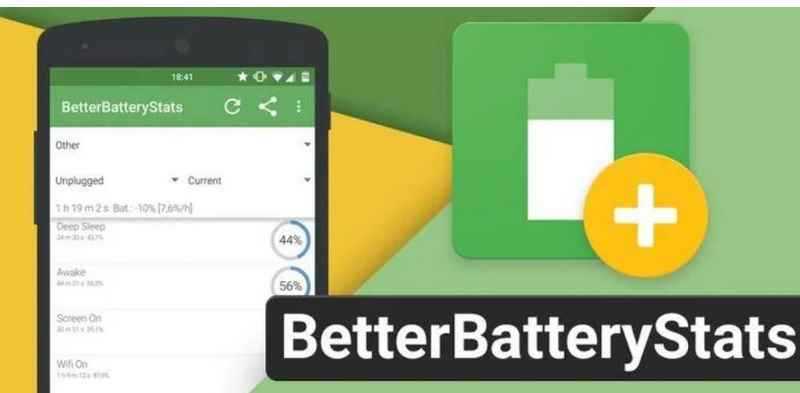
Преимущества приложения для контроля за состоянием заряда BetterBatteryStats:
- Тщательно проработано в основной своей специализации – контроле утечек заряда;
- Выполняет сбор статистики с Андроид устройства по состоянию аккумулятора;
- Находит приложения «вэйклоки»;
СПРАВКА
Приложения «вэйклоки» — это приложения, которые активно нагружают процессор Андроид устройства в фоновом режиме его работы по причине некачественно прописанного кода или же из-за умысла разработчиков в коммерческих и так далее целях.
- Приложение для контроля за состоянием заряда BetterBatteryStats позволяет работать без рут-прав, но требует выполнение некоторые операций с персонального компьютера:
- Необходим персональный компьютер, на котором установлен ADB. Адрес к этому каталогу не должен содержать в себе следующее:
- adb -d shell pm grant com.asksven.betterbatterystats android.permission.BATTERY_STATS
- adb -d shell pm grant com.asksven.betterbatterystats android.permission.DUMP
- Выдает процентное соотношение всех режимов, в которых работает Андроид устройство;
- Производит запись сигналов и пробуждений;
- Разделяет данные на системные и пользовательские в категории времени.
Недостатки приложение для контроля за состоянием заряда BetterBatteryStats
- Является платным;
- Не работает на некоторых моделях Андроид устройства;
- Для создания «меток» необходимо подключать и отключать зарядное устройство от Андроид устройства;
- Не работает на активный сбор данных об аккумуляторе устройства, а сравнивает данные в пассивном формате;
- Подойдет продвинутым пользователям Андроид устройства;
- Работает без проблем только на рутированных Андроид устройствах.
Код для проверки емкости аккумулятора Android
Проверить износ батареи, установленной в телефоне, можно не только через приложения, но и через настройки телефона. Далее данный процесс будет рассмотрен на примере гаджетов от компании «Самсунг».
Проверка состояния батареи в настройках телефона
Проверка на Samsung
Чтобы получить сведения о текущем состоянии аккумулятора, необходимо:
- На клавиатуре девайса набрать комбинацию *#*#6485#*#*.
- Откроется меню, где надо будет нажать на строчку «Информация об аккумуляторе».
Обратите внимание! После выполнения предыдущего действия на дисплей мобильника будет выведена вся информация о текущем уровне износа батареи. Также в этом окне указываются температурные показатели батареи
Проверка состояния батареи Android на других устройствах
Практически на всех остальных моделях смартфонов, которые функционируют на OC Android, принцип проверки батареи на износ аналогичен. Разница в кодах, которые нужно вводить. Например, на гаджетах от Xiaomi и Honor этот код может иметь вид **#3758#**.
Важно! Если в телефоне установлен съёмный аккумулятор, то проверить уровень его износа путём введения специального кода не получится
Как проверить состояние батареи на андроиде
Помимо указанных выше способов, существует ещё несколько методов, позволяющих понять, как узнать емкость аккумулятора телефона на андроид. Работоспособность каждого метода проверки зависит от конкретной модели смартфона, а также от того, сколько ему лет.
Визуальный осмотр
Если гаджет быстро разряжается, то в первую очередь рекомендуется снять и внимательно посмотреть на его аккумулятор. Как правило, на изношенной батареи будут наблюдаться различные потёртости, конденсат, возможны вздутия. Если вовремя не заменить такой аккумулятор, не найти его в онлайн-магазине, то смартфон может пострадать.
Изношенная батарея смартфона
Использование мультиметра
Мультиметр представляет собой устройство, производящее необходимые замеры электрического оборудования. Чтобы им воспользоваться для проверки батареи в своём телефоне, необходимо выполнить ряд простых действий:
- Вытащить аккумулятор. Если устройство несъёмное, то придётся открутить пару шурупов.
- Выставить напряжение на мультиметре от 10 до 25 в.
- Прикоснуться одной клеммой прибора к положительной фазе на аккумуляторе, а второй к отрицательной.
- Сравнить показатели, которые высветились на дисплее устройства, с показателями на самой поверхности батареи.
Обратите внимание! Существенное различие между данными показателями свидетельствует о ненадлежащем качестве аккумулятора. В таком случае батарею надо заменить
Настройка и оптимизация яркости экрана для экономии батареи Android
Современные смартфоны обладают большими и качественными экранами с отличной цветопередачей. Однако, пользуясь преимуществами матриц экранов, мы забываем о расходе батареи и включаем максимальную яркость дисплея. Как вариант – некоторые владельцы устройств включают функцию автоматической настройки яркости, которая основана на адаптации под текущее освещение. Однако и в этом случае эффект может быть обратным ожиданиями – то есть, негативным для аккумулятора.
Поэтому, для экономии батареи Android, первым делом отключите автонастройку яркости и выставьте этот параметр на минимум, при котором вам удастся различать на экране все необходимые детали. На большинстве телефонов, выставить яркость можно в соответствующем разделе Display (Отображение) или Brightness (Яркость). НА iPhone и Андроидах также имеются быстрые настройки для яркости в панели уведомлений или в панели управления (контрольном центре).
В довесок к параметрам и регулировкам яркости, неплохо настроить телефон, чтобы он автоматически отключал экран после определенного времени неактивности. Эта опция, таймаут экрана, часто может быть найдена в меню настроек. В случае с Айфоном – следуйте в раздел Settings > General > Auto-Lock. Аккумулятор доволен — и экономия батареи порядочная.
Датчик батареи
Теперь давайте спустимся из строки состояния и заполним некоторое пустое место на главном экране виджетом индикатора, который будет работать как индикатор заряда батареи вашего телефона. Gauge Battery Widget приносит этот индикатор батареи стиля Gauge для вашего домашнего экрана.
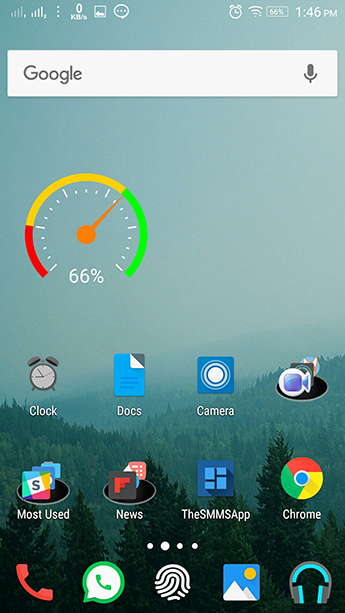
Приложение предоставляет вам полные возможности настройки с некоторыми опциями, заблокированными за платным экраном. Вы получаете четыре стиля Gauge meter.
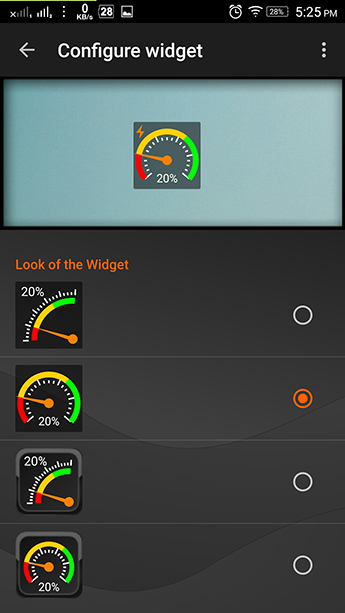
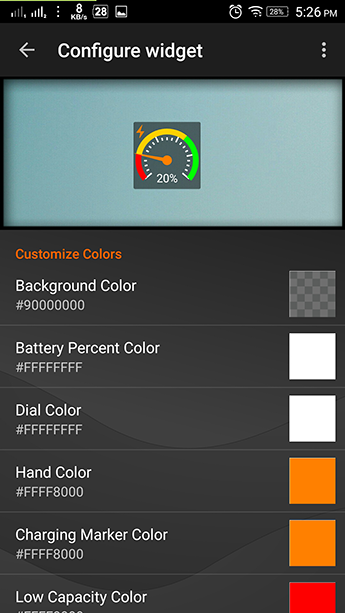
Вы можете настроить каждый из этих стилей и выбрать цвета для конкретных уровней заряда батареи. Вы также можете установить цвет фона или сделать фон прозрачным, чтобы смешаться с обоями. Постоянное уведомление в ящике уведомлений довольно раздражает, но вы можете удалить его из параметров уведомлений приложения.
Что такое калибровка батареи на Android
Для аккумулятора телефона на основе лития (литий-ионного, используемого для большинства современных смартфонов или литий-полимерного, применяемого реже) калибровка в привычном понимании не требуется. «Эффект памяти» свойственен для старых батарей, изготавливаемых из соединений никеля. В случае же с литий-ионными батареями он минимален, относительное отклонение в напряжении – несколько единиц на тысячу, что говорит о несущественном влиянии эффекта на работу элемента питания.
Так, под калибровкой батареи телефона на Android следует понимать перенастройку параметров интегрированного контроллера BSM, управляющего процессами зарядки и разрядки, а также защищающего от перезаряда. Плата работает с учётом параметров по умолчанию и в процессе эксплуатации устройства «запоминает» ёмкость батареи.
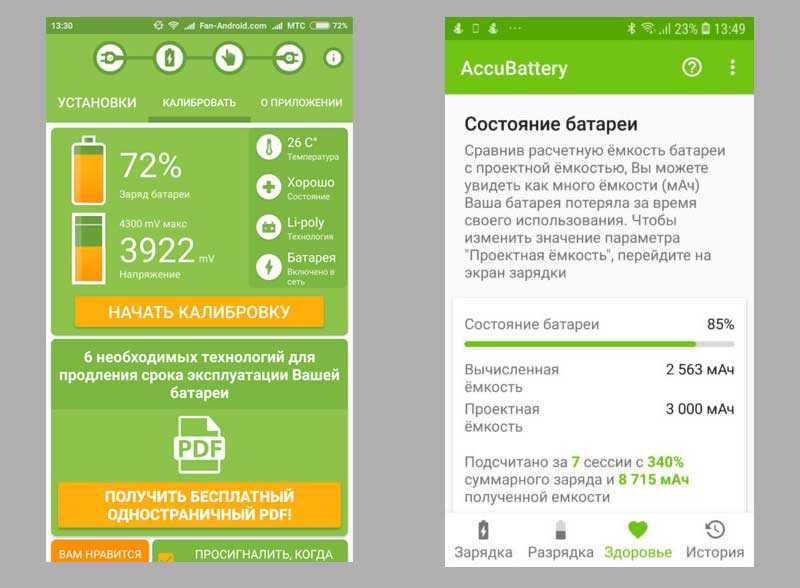
Когда настройки сбиваются, например, в результате установки новой прошивки или замены аккумулятора, контроллер некорректно определяет ёмкость батареи и выводит неправильные значения на экран девайса. Мобильное устройство может выключаться, когда фактически энергии ещё достаточно или же индикация показывает, что уровень заряда в пределах нормы, а питание отключается, при этом батарея недополучает заряд. Также значения могут резко падать с 70% на 20%, при подзарядке обнаруживается, что батарея заполнена более чем на 100% либо возникают другие аномалии, указывающие на нестабильность работы платы BSM. Решается проблема перезаписью старых параметров, то есть калибровкой.
Проценты заряда батареи в Android
В отличии от iOS в Android нет общего решения задачи. В каждой системе они могут отличаться.
Проценты в чистом Android
Для того что бы включить отображение процента заряда аккумулятора в строке состояния, на вашем смартфоне потребуется провести не хитрую манипуляцию и активировать меню «System UI Tuner» (включаем секретное меню в смартфоне).
Опустите шторку вниз для открытия быстрого меню. Нажмите на шестеренку сверху слева от иконки пользователей и подержите ее 3-5 секунды. После отпустите и если все сработало, откроются настройки с вот таким сообщением:
Пролистаем до самого низа. Заветное меню «System UI Tuner» должно быть в самом низу настроек, под меню «О телефоне»:
И появился значок ключика:
В этом меню можно поменять состав быстрых настроек и их расположение, отключить ненужные нам иконки из строки состояния. Можно включить демонстрационный режим, когда заряд и уровень сигнала заполняется до максимума, а время устанавливается равное 6:00.
И конечно переключатель «Показывать уровень заряда батареи в процентах». Включаем настройку и видим следующее:
Немного не то что мы ожидали. Но вполне читабельно на 5.2 дюймах Nexus 5x.
Что бы отключить меню «System UI Tuner» из настроек нужно сделать следующее. Открыть Настройки — Приложения. Найти в списке приложение «Настройки». Заходим нажимаем «Хранилище» потом «Стереть данные». Появиться окно предупреждение, соглашаемся. Ничего в нашем андройде не сотрется.
Нужно учитывать следующее, если мы отключаем меню «System UI Tuner», то и все настройки в нем выставляются в стандартное состоянии. Ни процентов, ни настроек быстрого меню и строки состояния не сохраниться. Будет так как было до манипуляций.
Процент зарядки батареи на Android 9 и 10
Если вы пользуетесь телефоном с операционной системой Android 9 или 10, то включить процент зарядки батареи будет не сложно. Все что нужно сделать, это зайти в настройки устройства и открыть раздел «Батарея».
Здесь среди прочего будет доступна опция «Уровень заряда батареи». После ее включения, рядом с иконкой аккумулятора начнет отображаться точное значение зарядки в процентах.
Если же у вас более старая версия Android, то рекомендуем попробовать другие способы, которые мы рассмотрим ниже.
Процент зарядки батареи на Android 6, 7 и 8
Данный способ появился в Android 6 и был доступен в нескольких последующих версиях. Способ заключается в использовании скрытых функций операционной системы Android. Для получения доступа к этим функциям нужно открыть верхнюю шторку, нажать на кнопку в виде шестеренки (кнопка для открытия настроек Android) и удерживать эту кнопку около 5 секунд. После чего кнопку нужно отпустить.
Если все было сделано правильно, то после этого перед вами должны открыться настройки Андроида. При этом в низу экрана должно появиться сообщение о том, что функция «System UI Tuner» была добавлена в меню настроек. Если такое сообщение появилось, значит вы сделали все правильно, если нет, то попробуйте еще раз.
Если сообщение появилось, то теперь нужно пролистать настройки Андроид в самый конец и открыть раздел «System UI Tuner», который должен там появиться.
После открытия раздела «System UI Tuner» появится предупреждение о том, что это экспериментальная функция и она может не работать в будущих версиях Андроид. Нажимаем «ОК» для того чтобы продолжить.
Дальше переходим в раздел «Строка состояния».
И находим функцию «Батарея». По умолчанию, данная функция работает в режиме «Показывать процент во время зарядки».
Кликните по функции «Батарея» и измените режим ее работы на «Всегда показывать процент заряда батареи».
После этого, внутри иконки аккумулятора, которая отображается в строке состояния, появится число, которое обозначает процент зарядки батареи. Недостатком данного метода является то, что число отображается очень мелким шрифтом и его может быть трудно прочитать.
Альтернативный вариант для Android 6 и выше
Кроме описанного выше способа, для Android 6 и выше доступен еще один вариант. Дело в том, что проценты зарядки батареи можно посмотреть после открытия верхней шторки.
Недостатком такого способа является, то что для просмотра информации о зарядке батареи в процентах нужно каждый раз открывать верхнюю шторку. С другой стороны, если эта функция нужна вам не так часто, то это может быть вполне удобно.
На что уходит заряд батареи Android
Работа любого смартфона напрямую связана с электроэнергией. Для обеспечения комфортного использования производители устанавливают в устройство аккумулятор, который, в теории, может продержаться хоть 5-7 дней на одном заряде. Однако отдельные функции разряжают батарейку быстрее других.
Совет. Чтобы не беспокоиться об уровне заряда АКБ, рекомендуется покупать модели с батарейками на 4500-5000 мАч.
Главным «врагом» аккумулятора является экран. На телефоне он занимает много пространства, а для отображения контента требуется подсветка. Именно она в большей степени, чем любые другие функции, влияет на уровень заряда. Однако есть и еще один немаловажный фактор – нагрузка. Если человек смотрит видеоролик или фильм, то за 1 час телефон, в среднем, разряжается на 10-15 % при умеренной яркости. А если провести то же время в игре, то батарейка просядет на 20, а то и 30 %.
Также многие владельцы мобильных устройств отмечают, что телефон разряжается даже при потухшем экране. Это серьезный повод обеспокоиться состоянием гаджета, поскольку так происходить не должно. Быстрый расход заряда в режиме ожидания – признак активности фоновых процессов. Распознать их бывает нелегко, однако своевременное отключение позволяет сэкономить 15-20 % в течение дня.
AccuBattery
Одна из лучших программ для проверки исправности аккумулятора на телефоне с Android. Выполняет анализ уровня износа в ходе каждой зарядки. Помогает подобрать оптимальную зарядку и режим восстановления емкости. Предусматривает порог подзарядки на уровне 80%, как наиболее щадящего для элемента питания (возможно ручное уменьшение или увеличения лимита).
Утилита AccuBattery составляет временной прогноз для смешанного режима работы на основании постоянных привычек пользователя. Подготавливает статистические отчеты по расходу энергии (экран, ожидание, разговоры, приложения). Вычисляет остаточную емкость и сравнивает с номинальной, чтобы установить фактический износ за день. неделю, с момента эксплуатации.
Выключите неиспользуемое радио, фонарик, не садите телефон
Беспроводные технологии – это отличные и полезные функции, но если они не используются в данный момент, их просто жизненно важно отключить, поскольку они потребляют электроэнергию весьма прилично, из-за них капитально садится батарея на Андроиде и iPhone. Лучше отключить все беспроводные сетевые соединения, интернет-радио и связанные с ним программы
На большинстве смартфонов эта функция регулируется на домашнем экране, через специальный ярлык или виджет. Либо можно найти регулировки в главных настройках мобильного устройства.
Одно из потенциально опасных приложений для Андроид, стремительно разряжающих мобильный телефон — Фонарик, работающий от вспышки. Хотя польза от подобной замены аналоговому фонарику несомненна, вы должны иметь в виду, что приложения, подобные Flashlight для Android, Color Flashlight, Sane Flashlight и прочим — могут принести непоправимый вред как вспышке, так и батарее. Ускоренный износ батареи при активном использовании фонарика гарантирован.
Касательно GPS хочется отметить следующий момент: обращайте внимание, какому приложению требуется доступ к вашему текущему местоположению. Конечно, при установке определенного приложения очень легко и просто нажать ОК, согласившись на привилегии и permissions приложения (ну кто же читает эти разрешения каждый раз?)
Но все же нужно уделить одну минуту на то, чтобы ознакомиться с функциями приложения и по возможности ограничивать его запросы во благо экономии аккумулятора. Приложения, которые используют при работе определение географических координат, как правило, весьма прожорливы. Например, вам могут быть просто ненужными функции геотаргетинга в Инстаграме или Твиттере. Так зачем на эти ненужные функции тратить ценную зарядку батареи на Андроиде?
Зачем вам может понадобиться приложение для калибровки батареи
Традиционный метод выполнения калибровки аккумулятора — это полностью разрядить аккумулятор телефона и снова полностью зарядить его для повторной калибровки аккумулятора. Рекомендуется калибровать аккумулятор вашего телефона каждый месяц или хотя бы раз в квартал. А чтобы упростить процесс, может помочь приложение для калибровки батареи.
Такое приложение надежно калибрует аккумулятор вашего телефона без необходимости разряжать аккумулятор до нуля и заряжать его, когда он выключен, но также устраняет другие проблемы с аккумулятором. Как это было для этот пользователь:
Так что да, обращение к приложению для калибровки батареи — определенно хорошая идея, особенно если у вас стареющая батарея.
Battery Alarm 2020
Перспективная простая программа от разработчика от сербии Battery Alarm 2020 берет на себя функции по оповещению пользователя о низком заряде батареи смартфона бесплатно и без рекламы. Скачать ее можно из официального магазина приложений Google Play по этой ссылке. У этого приложения по сути один экран, который вместил в себя все настройки.
Справа выбирайте способ предупреждения: голосом, звуковой сигнал, уведомление и повторение сигнала. Внизу — пределы, при которых программа будет предупреждать о низком или полном заряде батареи
Знать, когда снимать с зарядки также бывает важно
Программа бесплатна, автор обещал добавить русский язык в скором времени.

Предупреждение о низком заряде штатными средствами Андроид
На большинстве смартфонов со стандартной прошивкой эта функция реализована следующим образом. Пользователь в лучшем случае может (а в некоторых прошивках — не может) задать предел заряда, после которого телефон перейдет в очередной режим экономии. Сначала просто экономичный, потом в максимальной экономии с отключением всей анимации и прочей жрущей энергию мишуры. У меня на Honor последний называется Ультра.
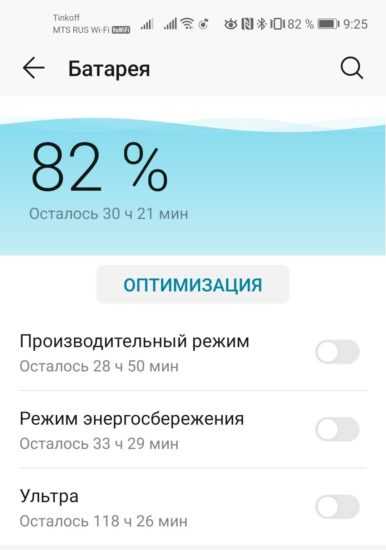
Динамическое переключение экономии продлит жизнь телефона. Но система предупредит вас о том, что нужно его зарядить, только стандартным уведомлением, без повторения. Ее сообщение легко пропустить, если вам приходит много других писем и сообщений.

































